Verwenden von Malwarebytes 3 und MalwareBytes Anti-Malware

- 1004
- 233
- Mike Kuske
Malwarebytes -Produkte sind eines der beliebtesten und effektivsten bei der Bekämpfung schädlicher und unerwünschter Programme und sie werden sich auch in Fällen, in denen Sie ein drittes Antivirus von hoher Qualität haben, nützlich sein, t.Zu. Antiviren sehen nicht viele potenzielle Bedrohungen, die solche Programme signalisieren. In diesen Anweisungen im Detail über die Verwendung von Malwarebytes 3 und MalwareBytes Anti-Malware, die etwas andere Produkte sind, sowie wo diese Programme heruntergeladen werden sollen und wie sie bei Bedarf gelöscht werden können.
Nachdem Malwarebytes ein Tool zur Entfernung von Adwcleaner Malware erfasst hat (keine Installation auf einem Computer zum Überprüfen und nicht in Konflikt mit Antiviren), kombinierte es auch seine eigenen MalwareBytes Anti-Malware-Produkte, Anti-Rootkit und Anti-Exploit-MalwareBytes 3, die standardmäßig stand (Während des 14-tägigen Testzeitraums oder nach dem Kauf) funktioniert in Echtzeit t, t.e. Als gewöhnliches Antivirus blockieren verschiedene Arten von Bedrohungen. Die Ergebnisse des Scannens und Tests davon wurden nicht schlechter (eher verbessert). Wenn Sie früher bei der Installation von MalwareBytes-Anti-Malware früher in Gegenwart von Konflikten mit Antiviren in Gegenwart von Antiviren von Drittanbietern sind, können Sie sich jedoch sicher sein Solche Konflikte können theoretisch entstehen.
Wenn Sie mit dem ungewöhnlichen Verhalten des Programms, Ihres Antivirus oder der Tatsache konfrontiert sind, dass Windows sofort nach der Installation von Malwarebytes langsam verlangsamt wurde, empfehle ich, die echte Zeitverteidigung in MalwareBytes in den "Parametern" - "Schutz" auszuschalten - "Schutz" - "Schutz" - "Schutz" - "Schutz" - "Schutz" ausschalten. Abschnitt.

Danach wird das Programm als einfacher Scanner fungiert, der manuell gestartet hat und keine reale Zeitverteidigung anderer Antivirenprodukte beeinflusst.
Überprüfen eines Computers auf Malware und andere Bedrohungen in MalwareBytes
Einchecken, dass die neue Version von Malwarebytes wie in Echtzeit (t) durchgeführt wird (t.e. Sie sehen Benachrichtigungen, wenn das Programm auf Ihrem Computer etwas Unerwünschtes findet) und manuell und bei einem Drittanbieter-Antivirus die beste Option, um manuell zu scannen.
- Um zu überprüfen, starten Sie (Öffnen Sie) MalwareBytes und klicken Sie auf "Überprüfen" im Informationsbereich oder im Menü "Überprüfen". Klicken Sie auf "Vollständige Überprüfung".
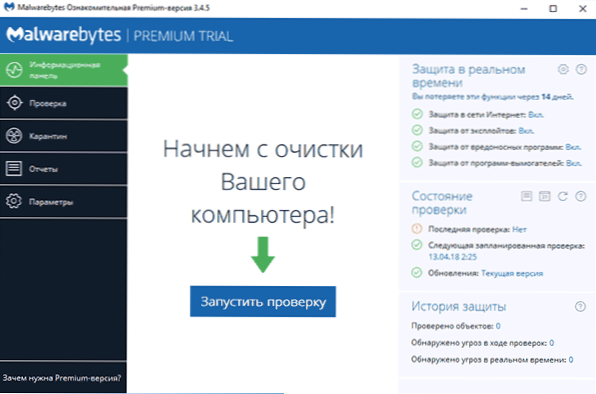
- Das Scannen des Systems beginnt, wobei die Ergebnisse einen Bericht sehen werden.
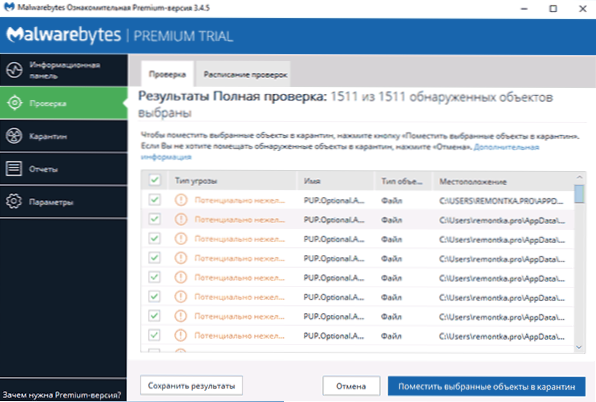
- Es ist nicht immer bequem für die Einberufung (genaue Dateipfade und zusätzliche Informationen sind nicht sichtbar). Mit der Schaltfläche "Ergebnisse speichern" können Sie die Ergebnisse in der Textdatei speichern und sich darin kennenlernen.
- Entfernen Sie die Markierungen aus diesen Dateien, die Ihrer Meinung nach nicht gelöscht werden sollten, und klicken Sie auf "Die ausgewählten Objekte in Quarantäne setzen".
- Wenn Sie in Quarantäne platziert werden, können Sie den Computer neu starten.
- Nach dem Neustart für einige Zeit kann das Programm für lange Zeit gestartet werden (und im Task -Dispatcher sehen Sie, dass Malwarebytes Service den Prozessor stark lädt).
- Nachdem das Programm neu gestartet wurde, können Sie alle in Quarantäne platzierten Objekte entfernen, indem Sie in den entsprechenden Abschnitt des Programms gehen oder eine davon wiederhergestellt haben, wenn sich herausstellte notwendig.
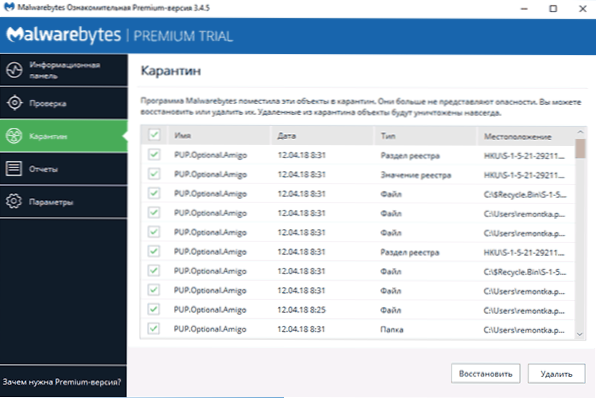
In der Tat ist eine Quarantänerplatzierung bei MalwareBytes eine Entfernung vom vorherigen Standort und eine Räumlichkeiten zur Programmbasis für die Möglichkeit der Wiederherstellung bei unvorhergesehenen Situationen. Nur für den Fall, ich empfehle nicht, Quarantäneobjekte zu entfernen, bis Sie auf jeden Fall sicherstellen, dass alles in Ordnung ist.
Sie können MalwareBytes auf Russisch kostenlos von der offiziellen Website https: // ru.Malwarebytes.Com/
Weitere Informationen
Malwarebytes ist ein relativ einfaches Programm in verständlichem Russisch, und ich denke, der Benutzer sollte keine besonderen Schwierigkeiten haben.
Unter anderem können die folgenden Punkte nützlich sein:
- In den Parametern im Abschnitt "Anhang" können Sie die Priorität von Malwarebytes -Inspektionen im "Einfluss von Inspektionen auf die Systemleistung" verringern.
- Sie können einen bestimmten Ordner oder eine bestimmte Datei mithilfe von MalwareBytes über das Kontextmenü überprüfen (klicken Sie mit der rechten Maustaste auf diese Datei oder diesen Ordner).
- Verwenden Sie die Überprüfung mithilfe der Windows 10 (8) -Verteidigerin getrennt von MalwareBytes, wenn das Programm Schutz in Echtzeit enthält und auch keine MalwareBytes -Benachrichtigungen im Windows Defender Safety Center anzeigen möchten. Windows Support Center.
- In Parametern - Ausnahmen können Sie Dateien, Ordner und Websites (das Programm auch die Öffnung von böswilligen Websites blockieren) in der Ausnahme von Malwarebytes hinzufügen.
So löschen Sie Malwarebytes von einem Computer
Der Standard -Malwarebytes -Entfernungsweg vom Computer besteht darin, zum Bedienfeld zu gehen, das Element "Programme und Komponenten" zu öffnen, MalwareBytes in der Liste zu finden und auf "Löschen" zu klicken.
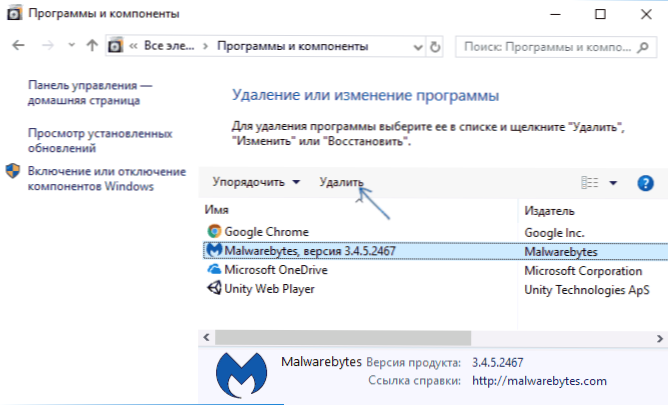
Oder gehen Sie in Windows 10 zu Parametern - Anwendungen und Möglichkeiten, drücken Sie Malwarebytes und dann die Schaltfläche "Löschen".
Wenn diese Methoden jedoch aus irgendeinem Grund nicht funktionieren, gibt es auf der offiziellen Website ein spezielles Dienstprogramm zum Entfernen von MalwareBytes -Produkten von einem Computer - Malwarebytes Support -Tool:
- Gehen Sie zur HTTPS -Seite: // Unterstützung.Malwarebytes.Com/hc/en-sus/artikel/360039023473-uninstall-und-rinstall-the-malwareBytes-suport-tool und klicken.
- Stimmen Sie den Änderungen des Dienstprogramms auf Ihrem Computer zu.
- Gehen Sie zur Registerkarte Erweitert und drücken Sie die Sauberentaste. Bestätigen Sie die Entfernung aller MalwareBytes -Komponenten in Windows.
- Nach kurzer Zeit werden Sie eingeladen, den Computer neu zu starten, um Malwarebytes vollständig zu löschen. Klicken Sie auf "Ja".
- Wichtig: Nach dem Neustart werden Sie eingeladen, MalwareBytes herunterzuladen und zu installieren. Klicken Sie auf "Nein" (nein).
- Am Ende sehen Sie eine Nachricht, dass Sie die Datei mb-klean-results bei der Löschung fehlschlagen sollten.TXT vom Desktop zur Anfrage zum Support -Service (wenn Sie erfolgreich sind, löschen Sie sie einfach).
Auf diesen MalwareBytes sollte, wenn regelmäßig alles vergangen ist, von Ihrem Computer entfernt werden.
Arbeiten Sie mit Malwarebytes Anti-Malware
Notiz: Neueste Version von MalwareBytes Anti-Malware 2.2.1 wurde 2016 veröffentlicht und ist auf der offiziellen Website nicht mehr zum Laden verfügbar. Auf den Ressourcen der dritten Party kann dies jedoch gefunden werden.
Malwarebytes Anti -Malware ist eines der beliebtesten und gleichzeitig effektivste Mittel zur Bekämpfung von böswilligen Programmen. Gleichzeitig stelle ich fest, dass dies kein Antiviren ist, sondern ein zusätzliches Tool für Windows 10, Windows 8.1 und 7, mit der Sie die Sicherheit des Computers erhöhen und mit einem guten Antiviren auf dem Computer zusammenarbeiten können.
In diesen Anweisungen zeige ich die grundlegenden Einstellungen und Funktionen, die das Programm anbietet, um den Computerschutz ordnungsgemäß zu konfigurieren.
Und warum benötigen Sie zunächst Programme ähnlich wie MalwareBytes Anti-Malware, wenn das Antiviren auf dem Computer installiert ist und so. Tatsache ist, dass Antiviren die Viren, Hose und ähnliche Elemente entdecken und neutralisieren, die eine Bedrohung für Ihren Computer darstellen.
Zum größten Teil sind sie den etablierten (oft heimlich) potenziell unerwünschten Programmen treu, die dazu führen können. Gleichzeitig ist es sehr schwierig, solche Dinge zu entfernen und einen Anfängerbenutzer zu finden. Es soll solche unerwünschten Programme entfernen, dass es Versorgungsunternehmen gibt, von denen eine in diesem Artikel erörtert wird. Lesen Sie mehr über andere solche Tools - das beste Mittel, um böswillige Programme zu entfernen.
Systemscannen und Entfernen von unerwünschten
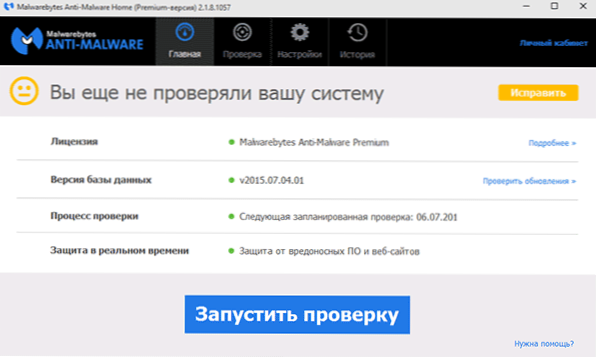
Systemscannen bei MalwareBytes Anti-Malware Ich werde nur berühren, da hier alles sehr einfach und klar ist. Ich werde mehr über die verfügbaren Programmeinstellungen schreiben. Nach dem ersten Start von Malwarebytes Anti-Malware können Sie sofort einen Systemprüfung starten, der zunächst lange dauern kann.
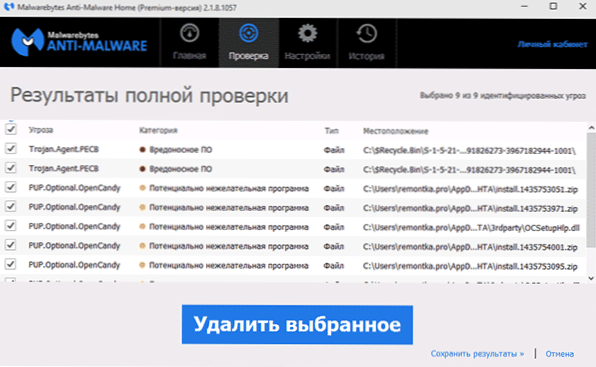
Nach Abschluss des Audit. Sie können auswählen, dass Sie aus dem entdeckten Sie auf dem Computer lassen möchten, indem Sie die Marke vom entsprechenden Element abnehmen (z. B. ist es wahrscheinlich, dass die Dateien mit nichtgerichteten Programmen, mit denen Sie geladen haben potenzielle Gefahr, Sie entscheiden).
Entwickelte Bedrohungen können mit einer einfachen Presse „Entfernen Sie die ausgewählte“ entfernt werden. Danach kann es auch erforderlich sein, den Computer für die endgültige Entfernung neu zu starten.
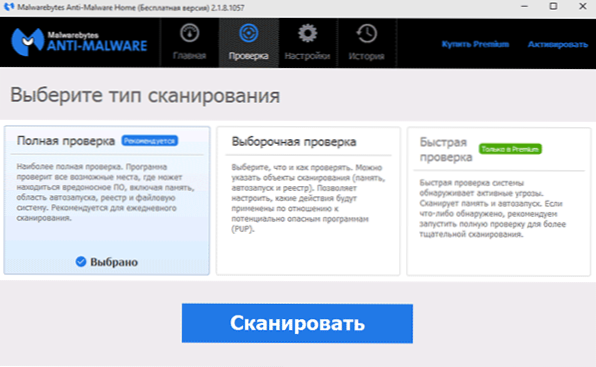
Zusätzlich zum vollständigen Scannen können Sie eine selektive oder schnelle Überprüfung der entsprechenden Programmregisterkarte für die schnelle Erkennung von aktiven (derzeit ausgeführten) Malware starten.
Die Hauptparameter von Malwarebytes Anti-Malware
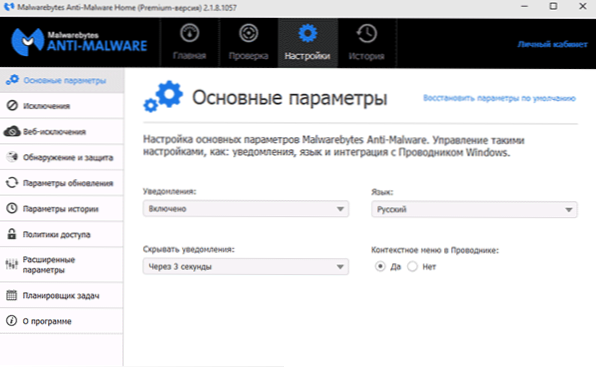
Am Eingang zu den Einstellungen gelangen Sie zur Seite der Hauptparameter, die die folgenden Punkte enthält:
- Benachrichtigungen - Screening von Benachrichtigungen in Windows -Benachrichtigungen beim Erkennen von Bedrohungen. Der Standard ist enthalten.
- Programmsprache und Benachrichtigung zeigen Zeit.
- Das Kontextmenü im Leiter - einbettet das Element "MalwareBytes Anti -Malware Scan" im Menü der rechten Maustaste im Leiter.
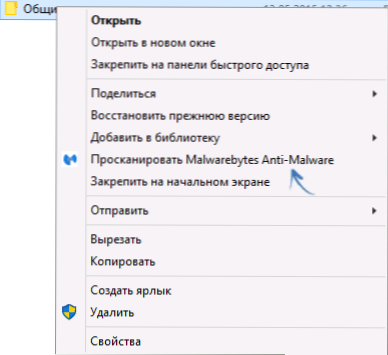
Wenn Sie dieses Dienstprogramm ständig verwenden, empfehle ich, den Kontextmenüelement im Leiter einzuschalten, insbesondere in der kostenlosen Version, in der in Echtzeit kein Scannen vorhanden ist. Es kann bequem sein.
Erkennung und Schutzeinstellungen
Eine der Haupteinstellungen des Programms ist "Erkennung und Schutz". In diesem Absatz können Sie den Schutz vor Malware, potenziell gefährlichen Websites und unerwünschten Konfigurieren oder deaktivieren.
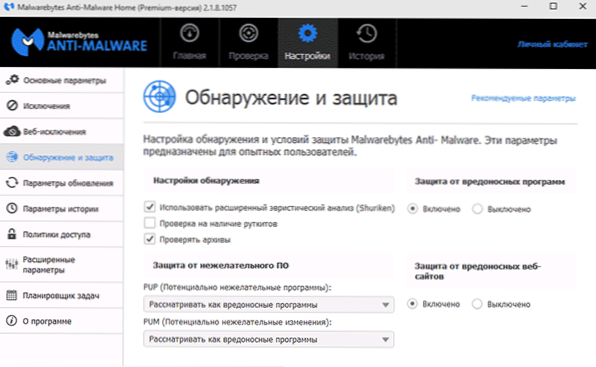
Im üblichen Fall ist es besser, alle verfügbaren Optionen aufzubewahren (ab dem Standard, ich empfehle den "Überprüfen Sie die Anwesenheit von Routen"), das meiner Meinung nach keine speziellen Erklärungen benötigt. Es kann jedoch sein, dass Sie jedes Programm installieren müssen, das von Malwarebytes Anti-Malware als bösartig erkannt wird. In dieser Situation können Sie solche Bedrohungen ignorieren, aber es ist besser, dies zu tun, indem Sie Ausnahmen einrichten.
Ausnahmen und Web-Exklusion
In Fällen, in denen Sie bestimmte Dateien oder Ordner aus dem Audit ausschließen müssen, können Sie sie der Liste der Einstellungen „Ausnahme“ hinzufügen. Dies kann nützlich sein, wenn Ihrer Meinung nach keine besondere Bedrohung durch das Programm besteht und Malwarebytes Anti-Malware es immer entfernen oder in Quarantäne aussetzen möchte.
Der Web-Exclusion-Punkt ist in der kostenlosen Version nicht verfügbar und dient dazu, den Schutz der Internetverbindung nicht mehr zu schützen, während Sie den Prozess auf dem Computer hinzufügen können, wobei dem Programm eine Internetverbindung zugelassen wird, oder die IP-Adresse oder Adresse hinzufügen können der Website (Domäne hinzufügen. "), damit alle Programme auf dem Computer den Zugriff auf die angegebene Adresse nicht blockieren.
Erweiterte Parameter
Ändern erweiterter MalwareBytes Anti-Malware ist nur für die Premium-Version verfügbar. Hier können Sie den automatischen Start des Programms konfigurieren, das Selbstverteidigungsmodul einschalten und das Hinzufügen der entdeckten Bedrohungen und anderer Parameter zur Quarantäne deaktivieren.
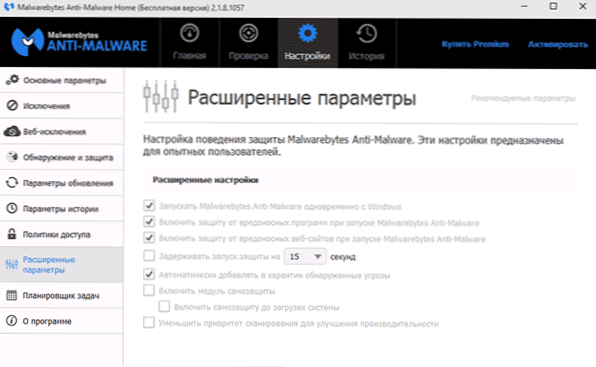
Ich stelle fest, dass es sehr seltsam ist, dass die kostenlose Version nicht verfügbar ist, um den automatischen Start des Programms am Eingang zu Windows zu trennen. Sie können es jedoch manuell mit Standard -OS -Tools deaktivieren - wie Sie Programme aus einer Buslast entfernen.
Aufgabenplaner und Zugriffsrichtlinie
Zwei weitere Funktionen, die sich nicht in der kostenlosen Version des Programms befinden, was jedoch einen bestimmten Nutzen darstellen kann.
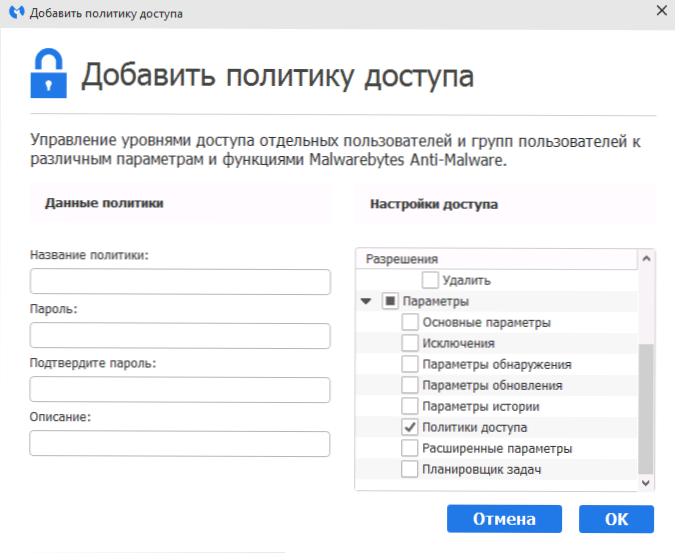
Bei den Politikern zugreifen ist es möglich, den Zugriff auf bestimmte Programmparameter sowie Benutzeraktionen zu beschränken, wodurch das Kennwort auf sie festgelegt wird.
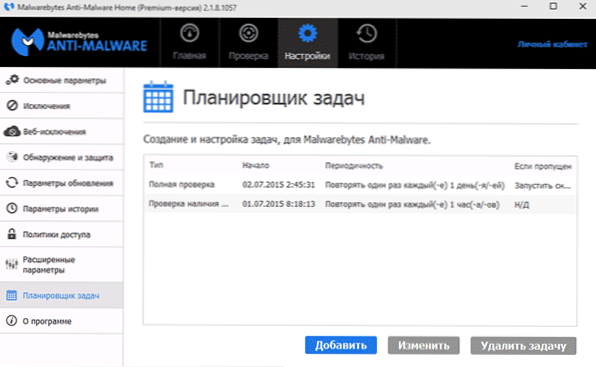
Der Planer von Aufgaben kann wiederum das automatische Scannen des Computers nach unerwünschten Programmen problemlos konfigurieren und die Parameter der automatischen Überprüfung der Aktualisierungen MalwareBytes Anti-Malware ändern.
- « In Windows 10 gibt es nicht genügend Platz auf der Festplatte - So beheben Sie es
- So laden Sie den ursprünglichen MSVBVM50 herunter.DLL und beheben Sie den Fehler auf dem Computer ohne MSVBVM50 auf dem Computer.DLL »

